TIN TỨC
Cách kiểm tra hệ thống máy tính với Speccy
HƯỚNG DẪN CÁCH KIỂM TRA HỆ THỐNG MÁY TÍNH VỚI SPECCY
Nếu bạn đang có nhu cầu chọn cho mình một dòng sản phẩm máy tính để học online hay làm việc. Điều đầu tiên bạn cần kiểm tra xem hệ thống của máy tính đã qua sử dụng đó có tốt hay không.
Bạn có thể trực tiếp tháo lắp và kiểm tra trực tiếp tại nơi bán máy tính. Tuy nhiên, đa phần các khách hàng ít ai có đủ khả năng kỹ thuật để kiểm tra.
Đừng lo, vì bạn có thể tự kiểm tra hệ thống của máy bằng ứng dụng Speccy siêu dễ dàng.
Trong bài viết này, Sửa chữa máy tính Thiên Sơn sẽ “Cách kiểm tra hệ thống máy tính với Speccy cực đơn giản”.
CÁC BƯỚC KIỂM TRA HỆ THỐNG MÁY TÍNH VỚI SPECCY
Để sử dụng Speccy để kiểm tra hệ thống máy tính, bạn hãy làm theo bước sau:
Bước 1: Tải và cài đặt phần mềm bằng cách truy cập vào liên kết sau: https://www.ccleaner.com/speccy
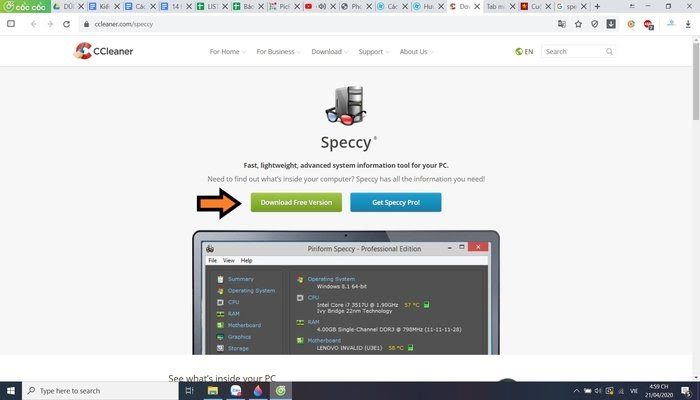
Bước 2: Khởi động ứng dụng, trường hợp muốn chuyển đổi qua Tiếng Việt bạn click chọn View => chọn Options; click tùy chọn Language => Vietnamese. Sau đó nhấn Ok để lưu lại.
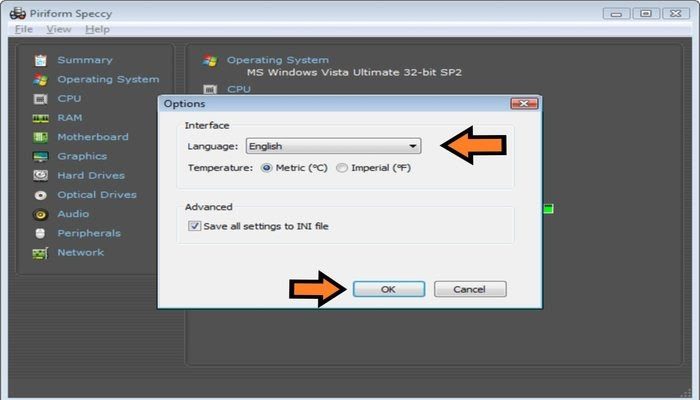
Bước 3: phần mềm sẽ chạy, bạn có thể xem các thông số của hệ thống điều khiển, trong các thẻ bạn có thể xem thông tin chi tiết:
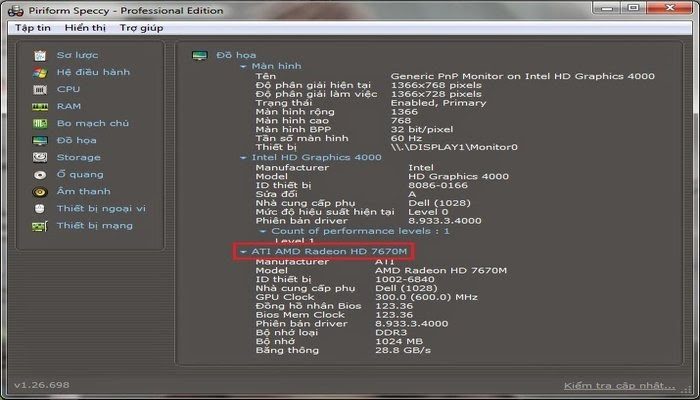
Ý NGHĨA CỦA CÁC THẺ TRONG SPECCY
– Thẻ sơ lược: sẽ cung cấp các thông tin liên quan đến: Hệ điều hành, CPU, Mainboard, RAM.
– Thẻ nền tảng sử dụng: hiển thị phần lớn các thông tin liên quan đến nền tảng sử dụng của các bản như: bản mẫu, số Serial, Ngày khởi tạo, những thiết lập trên Windows.
– Thẻ CPU: hiển thị hầu hết thông tin của CPU trên máy tính như: tên của CPU, Tiến trình, Socket, số nhân/ luồng, tốc độ từng nhân đang hoạt động, tốc độ xung nhịp, nhiệt độ.
– Thẻ RAM: Cung cấp các thông tin bao gồm: Tổng dung lượng RAM, số lượng khe cắm RAM, tốc độ xung nhịp của RAM, độ trễ RAM, dung lượng bộ nhớ đang dùng.
– Thẻ Bo mạch chủ: cung cấp cho người dùng những thông tin: Hãng thêm vào, Chipset, tư vấn tiến trình, nhiệt độ Chipset, điện áp cho từng khu vực, ngày sản xuất.
– Thẻ Đồ họa: thêm vào các thông tin liên quan đến CPU và GPU trên máy tính.
– Thẻ Storage: cung ứng các thông tin về sản phẩm công nghệ lưu trữ: SSD, HDD. Xe, được các thông tin về hãng chế tạo, số lần bật, chuẩn SATA, tốc độ, nhiệt độ, tình trạng.
– Thẻ thiết bị mạng: hiển thị: tên Card mạng, liên hệ IP, những thông tin liên quan đến kết nối mạng của người dùng.
– Thẻ Ổ quang, âm thanh, thiết bị ngoại vi: để kiểm soát những thiết bị ngoại vi.
Nếu máy của bạn cần thay thế linh kiện, phụ kiện, cài đặt phần mềm bạn kiên cố tham khảo: Tại đây.
Trên đây THIENSONCOMPUTER.vn đã hướng dẫn cho bạn “Cách kiểm tra hệ thống máy tính bằng phần mềm Speccy”. Chúc bạn thành công và có thêm những trải nghiệm mới trên chiếc máy tính.
Đừng quên theo dõi các bài viết hữu ích tiếp theo từ Sửa chữa Laptop của Thiên Sơn nhé!.

